Hai bisogno di scrivere una lettera maiuscola sul tuo computer, sia Windows che Mac ? Non sai come ottenere questo carattere speciale che non è presente sulla tua tastiera? Niente panico, ci sono diversi metodi per raggiungere questo obiettivo, sia in Word , Google Docs o qualsiasi altro software di elaborazione testi. In questo articolo spiegheremo come creare una lettera maiuscola su Windows o Mac, utilizzando scorciatoie da tastiera, tabelle di caratteri o estensioni del browser. Seguire il leader !
Cos'è una lettera maiuscola e perché usarla?

La é maiuscola è una lettera E con accento acuto . Si tratta di un carattere speciale che non esiste nell'alfabeto latino di base, ma viene utilizzato in alcune lingue come il francese, lo spagnolo o il portoghese. In francese è necessario accentuare le maiuscole, perché hanno valore ortografico e possono cambiare il significato di una parola o di una frase. Ad esempio, c’è differenza tra “ Stato ” e “ Stato ”, oppure tra “ Scuola ” e “ Scuola ”.
Se vuoi sapere come scrivere le lettere maiuscole con l'accento sulla tastiera , devi conoscere alcuni trucchi. Ad esempio, per creare una E maiuscola sul tuo computer, non puoi semplicemente premere il tasto E mentre tieni premuto il tasto Maiusc, perché ciò creerà semplicemente una E normale. Quindi devi usare un altro metodo per ottenere questo carattere speciale.
Come creare una lettera maiuscola su Windows ?

Su Windows, esistono diversi metodi per utilizzare le maiuscole, a seconda che si disponga o meno di un tastierino numerico separato a destra della tastiera.
Con un tastierino numerico
Se disponi di una tastiera numerica, puoi utilizzare il Alt e digitare una combinazione di numeri per ottenere la lettera maiuscola é. Ecco la procedura da seguire:
- Tieni premuto il Alt

- Premere successivamente i numeri 0 2 0 1 o 1 4 4 sul tastierino numerico
- Rilascia il Alt
- Sullo schermo viene visualizzata la lettera maiuscola
Senza tastierino numerico
Se non disponi di un tastierino numerico, puoi utilizzare uno dei seguenti metodi:
Usa mappa caratteri : questo è uno strumento che visualizza tutti i caratteri speciali disponibili su Windows . Per accedervi, fai clic sul Start , cerca Esegui quindi digita charmap nella barra visualizzata.

Potrai quindi trovare la lettera maiuscola nell'elenco e copiarla e incollarla nel tuo documento.
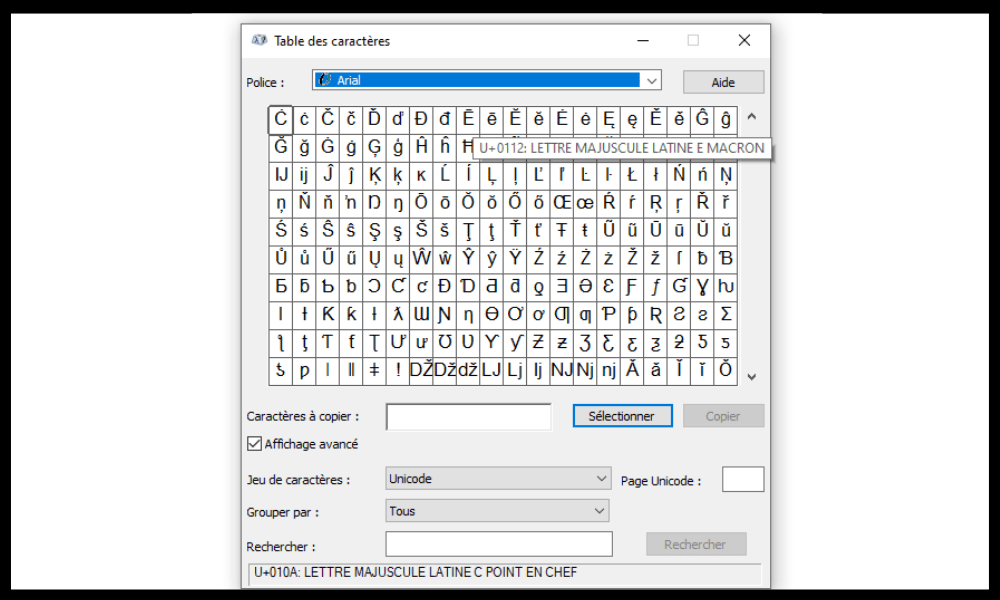
- Utilizza due combinazioni : premi Ctrl + 4 , rilasciale, quindi premi Maiusc + E. Questo metodo non funziona sempre a seconda del software utilizzato.
- Installa una tastiera francese con le maiuscole accentate : puoi scaricare un programma che ti permetterà di avere una tastiera virtuale con tasti per le maiuscole accentate. Ad esempio, puoi utilizzare quello proposto da Christophe Bertrand . Basta installarlo come programma e quindi modificare la tastiera nelle impostazioni della lingua. La lettera maiuscola é può quindi essere digitata combinando i Alt + Shift + E o premendo il 2 – é in modalità Caps Lock.
Come creare una lettera maiuscola su Mac?
Su Mac, è più semplice scrivere in maiuscolo perché basta usare e tenere E. Ecco la procedura da seguire:
- Tieni premuto Maiusc

- Tieni premuto il E
- Sopra la lettera viene visualizzata una finestra con diverse opzioni di enfasi
- Tenendo premuti i tasti precedenti, premere il numero 1 o fare clic sulla lettera maiuscola nella finestra
- Sullo schermo viene visualizzata la lettera maiuscola
Puoi anche abilitare il tasto BLOC MAIUSC, quindi premere il E e seguire lo stesso metodo.
Come creare una lettera maiuscola in Word o Google Docs?
Se utilizzi un software di elaborazione testi come Word o Google Docs, puoi anche creare una lettera maiuscola utilizzando il menu Inserisci simboli. Ecco la procedura da seguire:
- Fare clic sulla Inserisci del software
- Fare clic sul Simbolo sulla destra dello schermo (rappresentato dal simbolo Omega Ω)
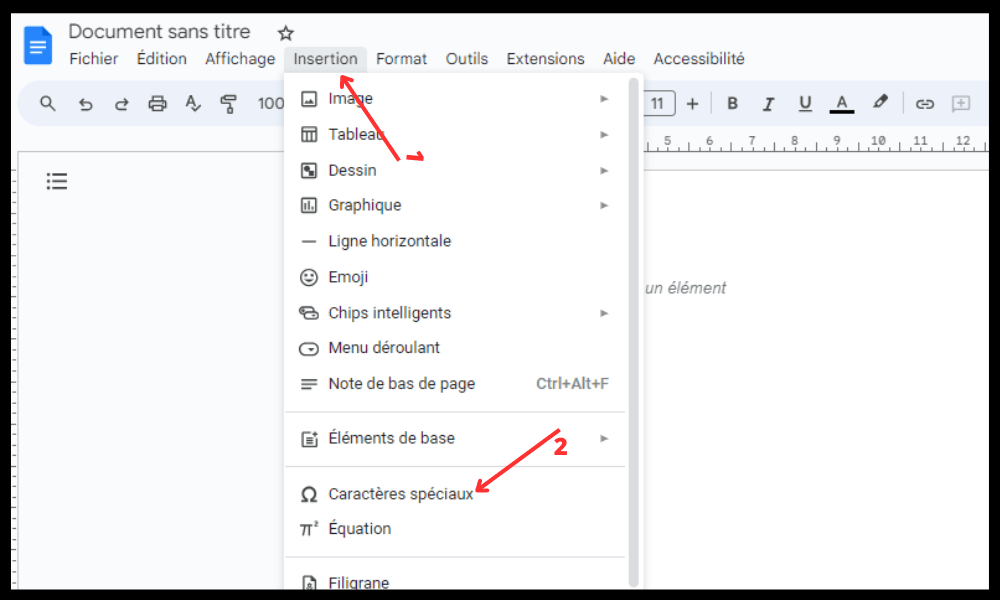
- Seleziona un carattere che mostri la lettera maiuscola (ad esempio Arial)
- Trova la é maiuscola nell'elenco dei caratteri e fai clic su di essa. Nella sezione giusta hai la possibilità di disegnare il personaggio specifico che stai cercando. Google Docs ti fornirà quindi un elenco di suggerimenti. Sta a te scegliere ciò di cui hai bisogno!
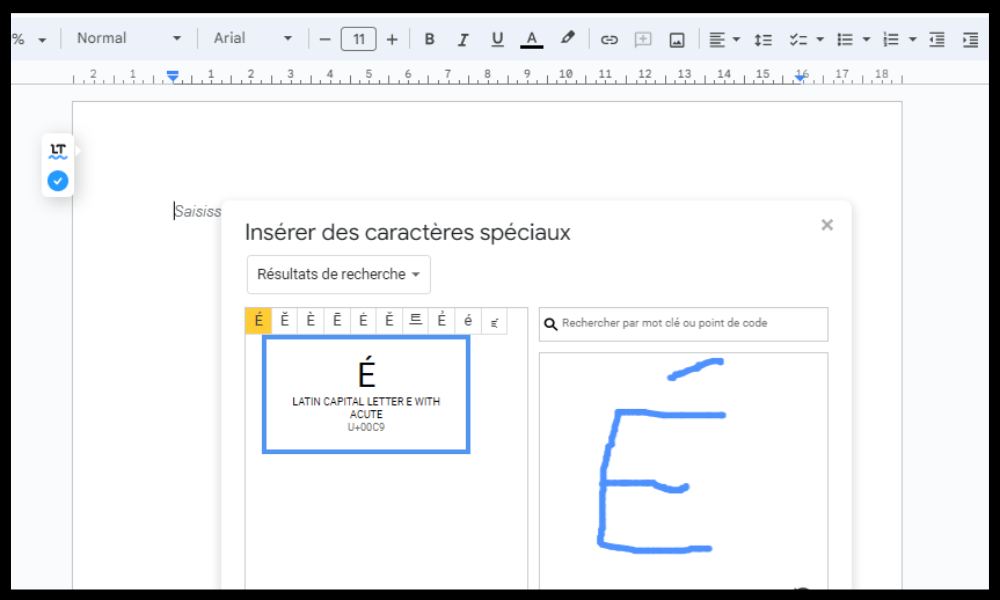
- La lettera maiuscola é viene inserita nel documento
Come creare una lettera maiuscola dal tuo browser Chrome o Firefox?
Se utilizzi il browser per scrivere testo online, puoi anche utilizzare le maiuscole utilizzando un'estensione che ti consentirà di accedere facilmente ai caratteri speciali. applicazione Caratteri speciali – Clicca e incolla che ti consentirà di copiare e incollare lettere accentate francesi e altri simboli comuni.
Basta selezionarli nell'estensione, quindi incollarli nell'applicazione online di tua scelta ( Ctrl + V ).
Domande frequenti
Ecco alcune domande frequenti sulla lettera maiuscola:
Come scrivere la E maiuscola con una tastiera QWERTY?
Se disponi di una tastiera QWERTY , puoi utilizzare lo stesso metodo della tastiera AZERTY con tastierino numerico , ovvero premere Alt + 0201 o Alt + 144 . Altrimenti, puoi modificare il layout della tastiera in francese nelle impostazioni della lingua oppure utilizzare una mappa dei caratteri, un'estensione del browser o una tastiera virtuale.
Come scrivere la E maiuscola su iPhone o Android?
Su iPhone o Android è sufficiente tenere premuto il tasto E sulla tastiera virtuale , quindi scegliere la lettera maiuscola é tra le opzioni offerte.
Perché la mia lettera maiuscola non viene visualizzata correttamente?
Se la tua lettera maiuscola non viene visualizzata correttamente , potrebbe essere perché stai utilizzando un font che non la supporta oppure perché il software o il sito web che stai utilizzando non riconosce questo carattere speciale. Puoi provare a cambiare il carattere, il software o il sito web oppure a copiare e incollare la lettera maiuscola da un'altra fonte.
Qual è la differenza tra É e Ê?

É e Ê sono due lettere diverse che hanno pronunce diverse . suono [e] chiuso , come in “ été ” o “ café ”. Ê si pronuncia come il suono aperto [ɛ] , come in “ testa ” o “ festa ”.
Quali sono le regole di ortografia delle parole che iniziano con É?
Le parole che iniziano con É generalmente seguono le stesse regole di ortografia delle parole che iniziano con E. Ad esempio, scriviamo “ a student ” al singolare e “ studenti ” al plurale, con la S finale. Ci sono alcune eccezioni, come “ a state ” al singolare e “ states ” al plurale, con accento circonflesso sulla A.
Conclusione
Ora sai come sfruttare Windows o Mac , sia in Word , Google Docs o qualsiasi altro software di elaborazione testi. Hai anche imparato perché è importante accentuare le lettere maiuscole in francese e quali sono le differenze tra É e Ê . Speriamo che questo articolo ti sia stato utile e che tu non abbia più problemi a scrivere una lettera maiuscola sul tuo computer.
E se la tua tastiera dovesse rimanere bloccata sulle maiuscole, niente panico! Esistono soluzioni semplici per sbloccare una tastiera bloccata in maiuscolo. Ad esempio, puoi premere il tasto BLOC MAIUSC o BLOC MAIUSC oppure utilizzare la combinazione di tasti Ctrl + Alt + Maiusc . Troverai maggiori dettagli su questi suggerimenti nel nostro articolo dedicato: come sbloccare una tastiera bloccata in maiuscolo .
Se avete domande o commenti, non esitate a lasciarceli nei commenti. Grazie per averci letto!




